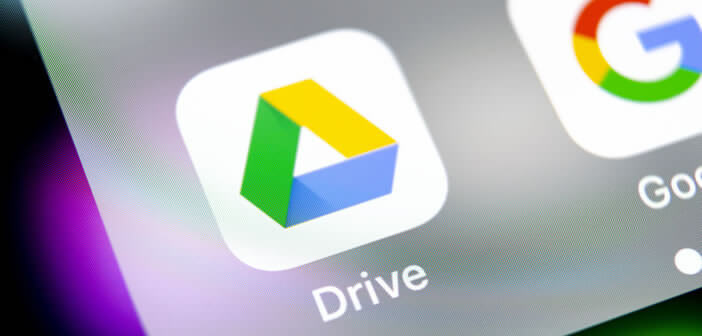Vous possèdez différents comptes de stockage en ligne (Dropbox, Google Drive, OneDrive) pour sauvegarder vos données ? Vous recherchez un outil simple et efficace pour gérer tous ses contenus depuis une seule et même interface ? Dans ce tutoriel , vous allez apprendre à connecter vos comptes de stockage en ligne (cloud) préférés sur l’application Fichiers de l’iPhone.
Ajouter un compte cloud sur l’application Fichiers
Le gestionnaire de documents Fichiers offre la possibilité aux possesseurs d’iPhone d’accéder à l’intégralité des contenus stockés dans la mémoire de leur téléphone. Mais ce que peu de gens savent, c’est que cette application est également capable de gérer les documents hébergés sur les principaux services de stockage en ligne.
L’application Fichiers prend en charge un très grand nombre de cloud. Parmi eux, on trouve notamment Dropbox, Microsoft OneDrive, Google Drive, Amazon Drive mais aussi le gestionnaire Box. Vous trouverez dans la suite de cet article, les différentes étapes nécessaires à l’ajout d’un service de stockage en ligne à l’application Fichiers.
L’iPhone dispose d’un outil pour configurer une ou plusieurs boites mail. Malheureusement il n’existe pas d’outils comparables pour les services de stockage en ligne. La configuration de vos différents comptes cloud devra se faire obligatoirement via les applications mises à disposition par les éditeurs des services tiers.
- Ouvrez l’App Store
- Téléchargez et installez l’application de votre service cloud
- Configurez l’application à l’aide de vos identifiants de connexion
- Lancez ensuite l’application Fichiers
- Cliquez sur l’onglet Explorer
- Appuyez sur le bouton Plus (3 points alignés) placé dans le coin supérieur droit de l’écran
- Cliquez ensuite sur l’option modifier
- Appuyez sur l’interrupteur placé à droite du service cloud que vous souhaitez activer dans l’application Fichiers
- Pour modifier la disposition des comptes cloud, posez votre doigt sur l’icône (3 barres parallèles) puis déplacer la vers le haut ou le bas de la liste
- Appuyez ensuite sur le bouton terminer pour quitter le mode configuration de l’application Fichiers
Voilà, votre compte cloud est maintenant intégré au gestionnaire de document de votre iPhone. Si l’un de vos services de cloud n’apparaît pas dans l’app Fichiers, assurez-vous d’avoir installé correctement l’application. Si besoin, vérifiez la connexion à votre compte cloud.
Détail important, ne supprimez pas l’application officielle mise à votre disposition par l’éditeur du service de cloud. Sans cette dernière, vous ne pourrez plus accéder à vos données directement depuis l’application Fichiers.
Copier un fichier dans votre espace de stockage en ligne
Une fois votre compte connecté, tous les fichiers stockés dans votre compte cloud s’afficheront dans l’interface de l’app Fichiers. Vous pourrez ensuite faire tout ce qu’il est possible de faire avec un gestionnaire de documents comme par exemple copier un fichier, le renommer, créer un dossier ou déposer un document.
- Ouvrez le fichier que vous souhaitez placer dans votre compte cloud
- Appuyez sur le bouton partager puis sur copier
- Sélectionnez dans la liste le répertoire dans lequel vous souhaitez placer votre fichier
- Posez votre doigt quelques secondes dans un zone vide de toute icône
- Cliquez sur l’option coller
Vous pourrez par exemple utiliser cette procédure pour sauvegarder les pièces jointes de vos mails dans votre espace de cloud.